Firefox 34 werd kort geleden uitgebracht en hoewel het qua aantal functies niet zo groot was, werd er in de release één belangrijke nieuwe functie geïntroduceerd: Firefox Hello. Denk aan Google Hangouts; een chatdienst die beperkt is tot je Gmail-account en de Chrome-browser. Verwijder die beperkingen en je hebt Firefox Hello. Je hebt Firefox alleen nodig om een gesprek te starten, maar jij en je ontvanger hebben geen Firefox-account nodig en zij hoeven Firefox ook niet te gebruiken. Zo start je een audio- of videogesprek met Firefox Hello.
Firefox Hello inschakelen
Om een gesprek te beginnen met Firefox Hello, zoek je naar het kleine chatballonpictogram op het aanpassingsscherm. Voor sommigen is dit misschien eenvoudig, voor anderen is het veel minder eenvoudig, omdat de functie niet voor iedereen is ingeschakeld en de chatballon simpelweg niet te vinden is. Om Firefox Hello in te schakelen, ga je naar about:config en zoek je naar de voorkeur 'loop.throttled' . Stel de waarde in op 'False' . Start Firefox voor de zekerheid opnieuw op en ga vervolgens naar het aanpassingsscherm waar de ballon nu zou moeten staan.
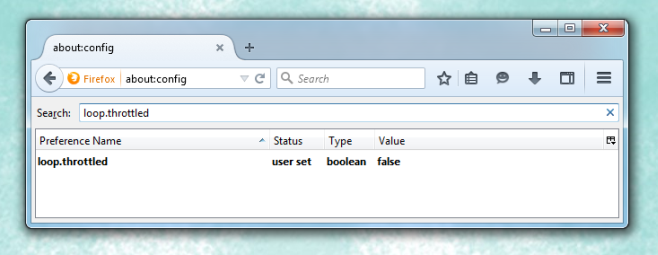
Een gesprek beginnen
Klik op de chatballon en begin een gesprek als gast of meld je aan met je Firefox-account. Je ontvangt een link om te delen via een chatdienst of e-mail wanneer je op de knop klikt. Je kunt je ook eerst aanmelden door op het tandwielpictogram te klikken.
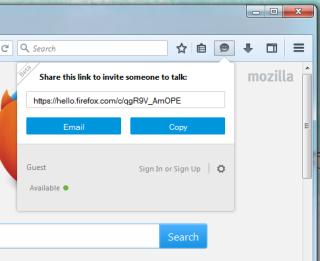
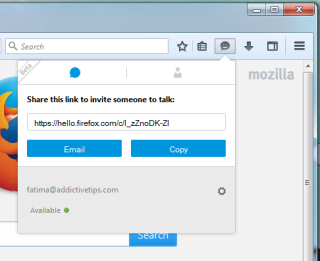
De link delen
Deel de link en de ontvanger ziet het onderstaande scherm. Hij of zij kan kiezen om te antwoorden met een spraakoproep of met een videogesprek. Het is enigszins teleurstellend dat u, als degene die het gesprek initieert, niet kunt beslissen of het een spraak- of videogesprek moet zijn wanneer u het verzoek verzendt.
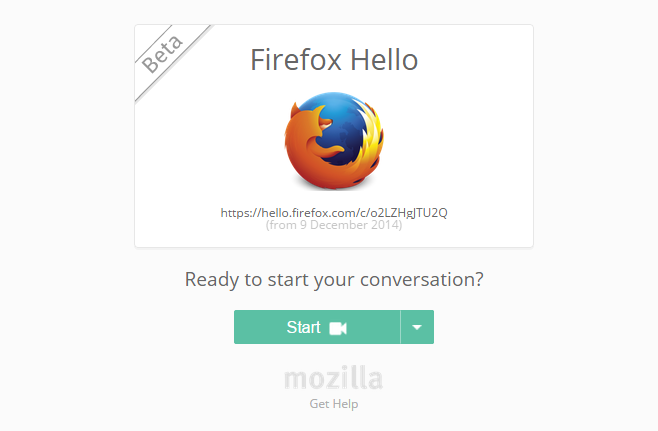
De ontvanger kiest hoe hij/zij de oproep beantwoordt en klikt vervolgens op 'Start'. Om het standaard videogesprek te wijzigen, klikt u op de vervolgkeuzepijl naast de startknop en selecteert u de optie.
Een oproep beantwoorden
De Firefox Hello-beltoon is behoorlijk schel en luid als je hem te lang laat overgaan. Er verschijnt een pop-up onder in het venster waar je kunt kiezen of je er een audio- of videogesprek van wilt maken. Wanneer de verbinding tot stand komt, kun je aan de pictogrammen direct onder de link zien of het een audio- of videogesprek betreft. Met de knop Accepteren kies je hoe je het gesprek wilt beantwoorden, of klik je op Annuleren om het gesprek te weigeren. De ontvanger krijgt dan de mogelijkheid om het gesprek opnieuw te proberen.
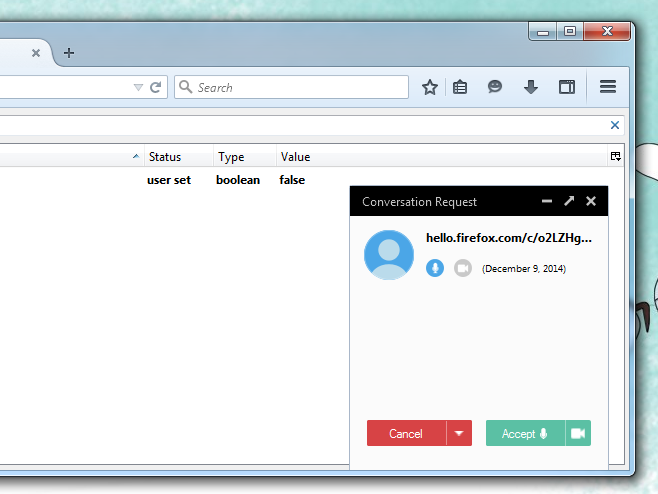
Conclusie
Firefox Hello is nog in de bètafase, dus het is nog lang niet perfect. Ik denk dat er een tekstchatfunctie in zou moeten komen, omdat niet iedereen altijd de bandbreedte beschikbaar heeft voor een video- of audiogesprek. De kwaliteit van het gesprek is nog niet geweldig. Het pikt veel ruis op, wat de meeste videochat-apps zoals Skype niet doen, en dan bedoel ik niet het geluid van de ventilator van je laptop, alsof er een vliegtuig op de achtergrond staat. Ik bedoel een schril geluid dat moeilijk te negeren was en waar je geen gesprek mee kon voeren. Laten we hopen dat de service verbetert, of dat het geluid slechts een op zichzelf staand incident van mijn kant was.

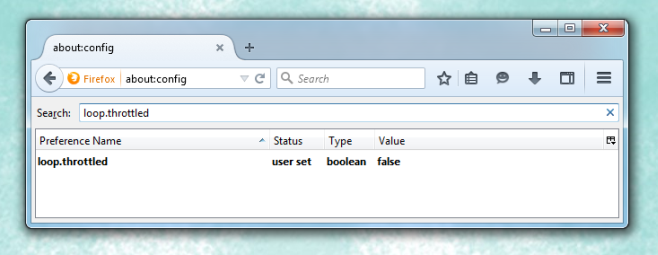
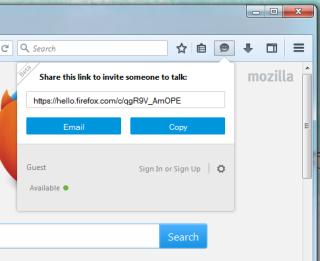
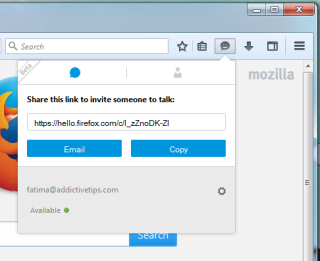
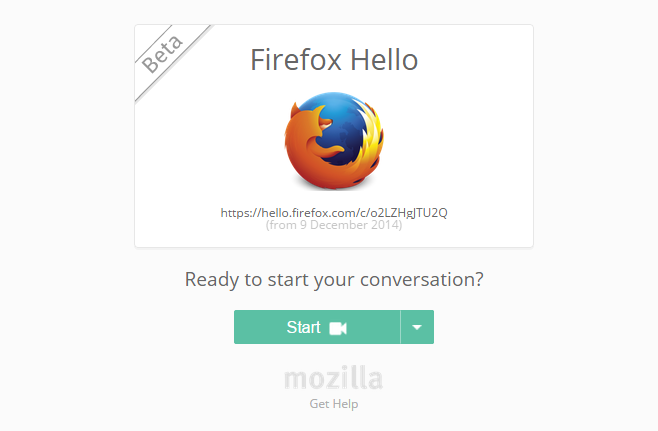
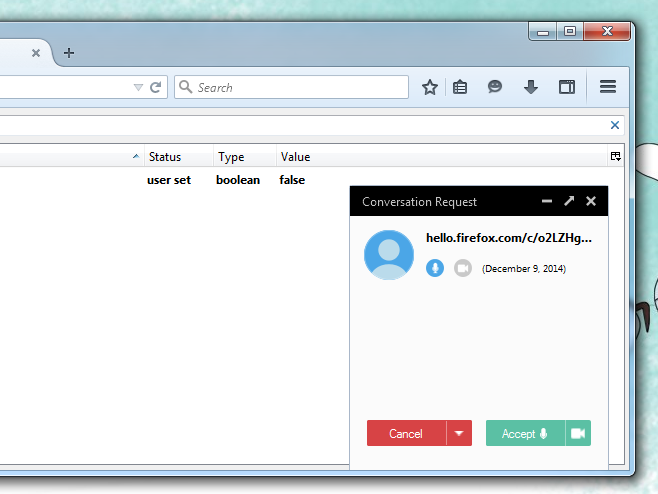






![Automatische back-upsoftware voor USB-station [Windows] Automatische back-upsoftware voor USB-station [Windows]](https://tips.webtech360.com/resources8/r252/image-4071-0829093733946.jpg)
